ギャラリーに戻る
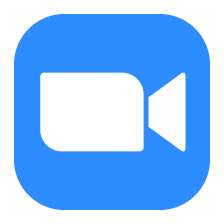
Zoomでの画面録画と音声の設定方法
5 steps
1
Zoomを開く
Zoomアプリを起動し、アカウントにログインします。ミーティングを開始するか、参加します。
2
録画設定を確認する
ミーティング画面の下部にある**「録画」**ボタンを確認します。録画オプションが有効になっているか確認してください。
3
画面録画を開始する
**「録画」**ボタンをクリックします。これにより、画面の録画が開始されます。
4
音声設定を確認する
画面録画中に音声が含まれるように、**「コンピューターの音声」**オプションが選択されていることを確認します。
5
録画を停止する
録画を終了するには、再度**「録画」**ボタンをクリックします。録画が完了したら、ファイルが自動的に保存されます。

